ドコモhome5Gとテレビを接続する方法をお探しですね。
最近はWi-Fi機能を内蔵しているテレビが増えてきていますので、テレビにインターネットを接続してyoutubeやVOD(Amazonプライムビデオやネットフィリックスなど)をテレビの大画面で視聴する方も増えてきています。
ドコモのhome5Gを契約中の方、そしてこれから契約予定の方もhome5Gの(ホームルーター)とテレビを接続したい!と考えている方も多いのではないでしょうか?
先に結論からお伝えすると、home5Gのホームルーターとテレビを接続することは可能です。
但し、テレビの機能によってhome5Gと接続する方法が異なります。
| テレビ機能 | 接続方法 |
|---|---|
| Wi-Fi内蔵 | 説明書通りに設定する |
| Wi-Fi非対応 |
|
テレビにWi-Fi機能が内蔵されている場合はテレビの説明書に従ってhome5GのWi-Fiと接続するだけです。
お持ちのテレビがWi-Fi非対応の場合はメディアストリーミングデバイス(Amazon Fire TV Stick、google chromecastなど)を購入してテレビのHDMI端子に差すことで接続することができます。
また、テレビにLANポートがある場合はhome5GとLANケーブルで有線接続することも可能です。
ただし、home5Gに接続したテレビで映画やドラマ、スポーツの生中継などを視聴する場合には注意点があります。
目次
ドコモhome5Gとテレビを接続する方法

工事不要でインターネット環境が整うドコモのhome5Gを利用してテレビと接続する方法を解説します。
home5gとテレビを接続する方法は大きく分けて2つのあります。
- home5Gとテレビを有線接続する方法
- home5Gとテレビを無線接続(Wi-Fi接続)する方法

home5GにはLANポートが1つあるのでテレビとLANケーブルを使って有線接続が可能です。

また、Wi-Fi内蔵テレビであればhome5GとテレビをWi-Fi接続可能ですし、Wi-Fi未対応のテレビでもUSBポートがあればメディアストリーミングデバイスを使うことでWi-Fi接続が可能です。
以下で詳しく解説します。
ドコモhome5Gとテレビを有線接続する方法

ドコモhome5Gとテレビを有線接続する場合は「LANケーブル」を使用します。
インターネット接続に対応しているテレビの背面には「LANポート」と呼ばれるLANケーブルを差込口がありますので、お持ちのテレビの背面等を確認してください。
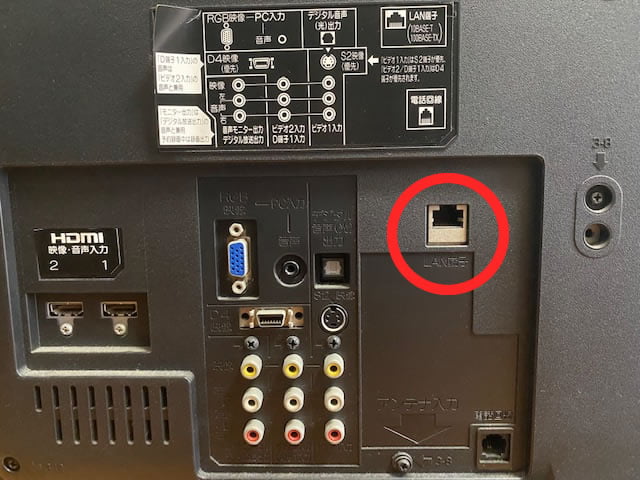
お持ちのテレビにLANポートがある場合はhome5Gと有線接続が可能です。
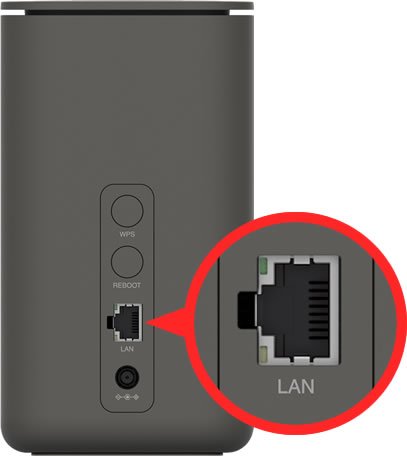
home5Gのホームルーター端末には1つLANポートがあります。

home5GのLANポートとテレビのLANポートをLANケーブルで繋げることで接続可能です。
LANケーブルでhome5Gとテレビを接続したら各種テレビの説明書に従って設定を行えば終了です。
使用するLANケーブルについて
home5Gとテレビを接続するLANケーブルにはカテゴリと呼ばれる種類があります。
| カテゴリ | 通信速度 | 適応イーサネット |
|---|---|---|
| CAT5 | 100Mbps |
|
| CAT5e | 1Gbps |
|
| CAT6 | 1Gbps |
|
| CAT6A | 10Gbps |
|
| CAT7 | 10Gbps |
|
| CAT8 | 40Gbps |
|
簡単に説明するとLANケーブルのカテゴリの数値が多ければ速度が速いです。
home5Gとテレビを接続するLANケーブルは「CAT5e」以上を利用すると良いでしょう。
※home5G端末本体にLANケーブルも同梱されていますので特にこだわりがない方はそのまま利用してOKです!
テレビと有線接続するメリットとデメリット
home5Gとテレビを有線接続すると無線接続(Wi-Fi接続)よりも通信の安定しているメリットがあります。
テレビで高画質の動画を安定して視聴したい方はLANケーブルによる有線接続が良いでしょう。
ただし、home5Gとテレビを有線接続するとLANケーブルが邪魔になるデメリットもあります。
また、home5GにはLANポート(LANケーブルの差込口)が1つしかないのでパソコンと有線接続している場合はテレビと接続できないデメリットもあります。
home5Gとテレビを無線接続(Wi-Fi接続)する方法

ドコモhome5GとテレビをWi-Fiで無線接続することも可能です。
Wi-Fi内蔵テレビとhome5Gの接続方法
Wi-Fi内蔵テレビの場合はhome5Gと簡単に接続することが可能です!
主なテレビの設定方法は以下です。
- home5Gの電源を入れておく
- テレビの設定画面へ進む
- ネットワーク設定画面へ進む
- 接続方法を無線LAN(Wi-Fi)を選択する
- 表示されたSSIDを選択する
※home5G下側に記載のSSIDを選択! - 暗号キー(パスワード)を入力する
※home5G下側に記載のパスワードを入力! - 接続完了
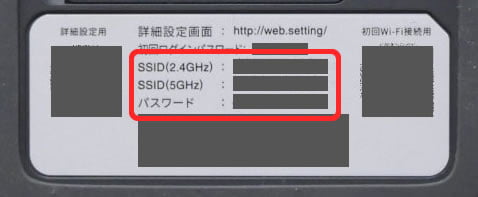
テレビで設定する際に選択するSSID(ネットワーク名)は、必ずhome5G下側に記載されているSSIDと同じものを選択してください。(パスワードも同様です)
詳しくはお持ちのテレビの取扱説明書に記載されていますので不安がある方は読みながら設定することをおすすめします。
Wi-Fi未対応テレビとhome5Gの接続方法
Wi-Fi未対応のテレビにhome5Gを接続する方法はいくつかありますが、今回は「メディアストリーミングデバイス」を使った接続方法をご紹介します。
まずテレビに「HDMI」と記載がある差込口があるかを確認します。
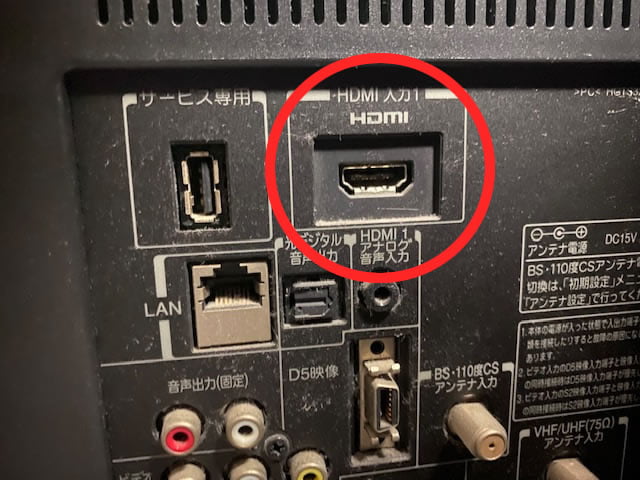
HDMI端子はテレビの側面や背面にあります。
そもそも「メディアストリーミングデバイス」とは、アマゾンの「Fire TV Stick」やグーグルの「ChromeCast」、アップルの「Apple TV」などが有名です。

今回はアマゾンの「Fire TV Stick」を使った接続方法をご紹介します。

Fire TV StickをテレビのHDMI端子に差し込むことでhome5GのWi-Fiと接続することが可能です。
Fire TV StickではAmazonプライム会員であれば「Amazonプライムビデオ」が視聴可能となります。
また、youtubeやABEMA、TVerも視聴可能です。
※別途、月額料金が必要です。
Fire TV Stickを使ってhome5Gとテレビを接続する流れは以下です。
- Fire TV Stickをテレビに差す
- Fire TV Stickのリモコンの電源を入れる
- 言語など設定を行う
- Wi-Fiに接続する
※home5GのSSIDを選択しパスワードを入力する - Amazonアカウントでログインする
※アカウントがない方は作成する - 設定保存する
home5Gとテレビを接続して出来ること

お持ちのテレビをドコモhome5Gを利用してインターネットに接続すると楽しみ方が増えます。
home5Gとテレビを接続して利用できるようになることは主に以下です。
- 動画配信サービスが楽しめる
- Webサイトが閲覧できる
- 双方向通信でdボタンが充実する
- 録画番組を別部屋で視聴できる
動画配信サービスが楽しめる
home5Gとテレビを接続したい方の多くの目的は動画配信サービスの視聴ではないでしょうか。
home5Gとテレビを接続してインターネットがテレビに繋がると、youtubeなどの動画共有サービスをはじめ、AmazonプライムビデオやNETFLIXなどのVOD(ビデオ・オン・デマンド)が視聴可能となります。
youtubeやVODはスマホでも視聴可能ですが、やはり映画などはテレビの大画面で見た方が迫力があります。また、スマホは基本一人で動画を視聴しますがテレビだと食事しながら家族で視聴することが出来ますので便利です。
基本的にWi-Fi機能が内蔵されたテレビには動画配信サービスのアプリが既に利用可能な状態なのでhome5Gと接続すればすぐに視聴出来るようになります。
視聴可能な映画や番組などは各VODで異なっていますので、一旦登録してどんな動画が視聴できるかを確認してみましょう!
- Amazonプライムビデオ
- DAZN
- hulu
- U-NEXT
- Netflix
- dTV
Webサイトが閲覧できる
ブラウザが内蔵されているテレビ、またはFire TV Stickのようなメディアストリーミングデバイスを使ってhome5Gとテレビを接続するとパソコンのようにテレビでもWebサイト(ホームページ)が閲覧可能となります。
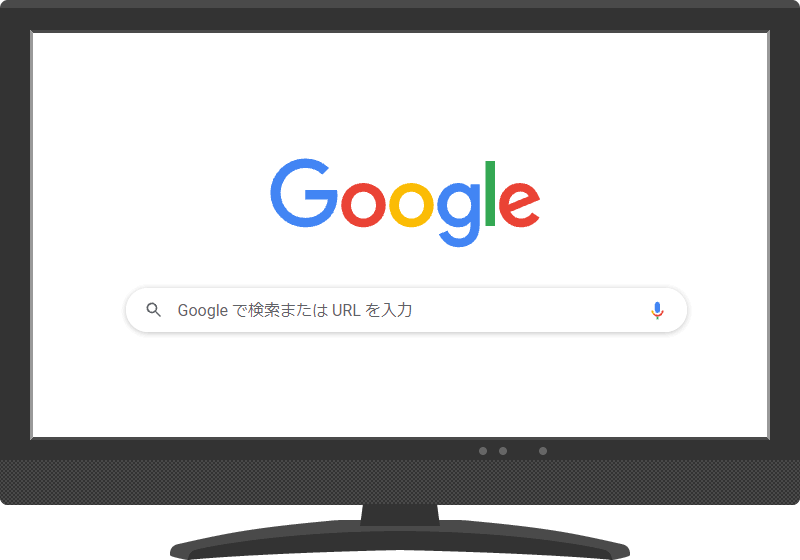
もちろんYahoo!JAPANやGoogleなどのサイトで検索することも可能です。
ただし、テレビで閲覧できないWebサイトやコンテンツなども一部あります。
双方向通信でdボタンが充実する
home5Gとテレビを接続すると双方向通信が可能になります。
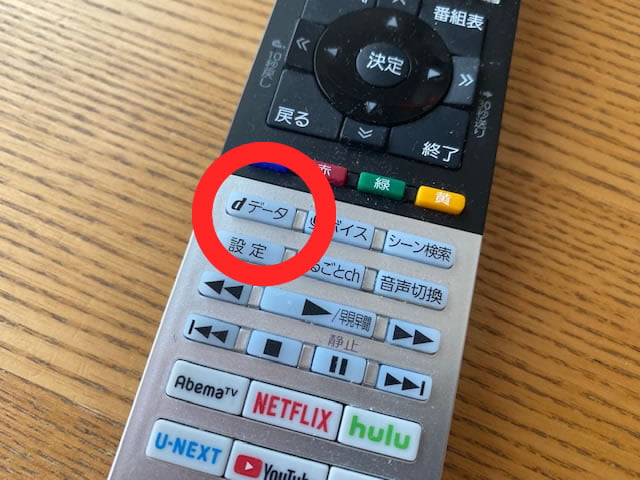
テレビのリモコンには「dボタン」と呼ばれるボタンが付いており、dボタンを押すとテレビ番組の関連情報や交通情報、天気予報、ニュースなどを見る事が出来ます。
dボタンはインターネットに接続しなくても利用可能ですが、home5GとテレビをWi-Fiで無線接続したり、LANケーブルで有線接続すると双方向通信が可能になります。
録画番組を別部屋で視聴できる
home5Gとテレビを接続すると録画した番組を別の部屋でも視聴できるようになります。
ただし、DLNA対応のテレビとレコーダーが必要です。
DLNA(Digital Living Network Alliance)とは、テレビやレコーダーなどのAV機器やパソコン、スマホなどメーカー問わずに無線LAN(Wi-Fi)を通して映像などをやり取りできるガイドラインです。

例えば、DLNAに対応したリビングにあるテレビのハードディスクに録画した番組を、home5GのWi-Fiに接続した書斎のパソコンや寝室のテレビで視聴できるようになります。
home5Gとテレビを接続して動画視聴する場合の注意点

ドコモhome5Gとテレビを接続する目的として動画配信サービスを視聴するための方が多いです。
画質別の1時間あたりのデータ通信量の目安は以下です。
| 画質 | データ通信量 (1時間あたり) |
|---|---|
| 144p | 約120MB |
| 240p | 約170MB |
| 360p | 約320MB |
| 480p (SD画質) | 約610MB |
| 720p (HD画質) | 約1GB |
| 1080p (フルHD画質) | 約2GB |
動画の画質が良いほどその分大量のデータ通信を行います。
しかし、home5Gの通信で動画配信サービスを視聴する場合は注意点があります。
以下で詳しく解説します。
大量データ通信で制限がかかる可能性
上記で解説したように、動画を視聴する場合は大量のデータ通信を行います。
また、大画面のテレビで動画を視聴する場合は720p(HD画質)以上が良いです。
しかし、home5Gの注意事項には以下のような文言があります。
- 大量のデータ通信があった場合
- 長時間接続した場合
- 一定時間内に連続で接続した場合
上記のような通信をhome5Gで行うと通信が中断されて「通信制限」がかかる可能性があります。
home5Gとテレビを接続して2時間程度の映画を視聴すると上記の注意事項に該当するため、通信制限がかけられて一時的にインターネットに接続出来なくなる可能性がある訳です…。
現在のところ大量のデータ通信でも制限なし
上記のようにhome5Gの注意事項には大量のデータ通信をすると制限がかけられるとの記載があります。
しかし、Twitterでhome5Gの通信制限について調査したところ、大量のデータ通信した方でも制限をかけられていません。
home 5G、5日で85GB使用したけど通信制限掛かってないね。4G回線だけど全然快適よん。 pic.twitter.com/kOFnoV37ls
— 平野ぽんきち (@Fire_Dragon_9) October 5, 2021
上記のツイートはhome5Gで5日間利用した合計データ通信量が85GBでも制限がなかったというものです。
home 5Gの9月のデータ通信量は85.83GBでした。
このくらいであれば、一度も速度制限されることはありませんでした。
約1ヶ月使ってみた感想としては、光回線と変わらず快適だと感じました。#home5G pic.twitter.com/QUj20iIiIU
— インベンスターHiro (@InvestorHiro) October 3, 2021
また、上記の方は1ヶ月間の合計データ通信量が85GBでも制限なく快適だったというものです。
home5Gで利用したデータ通信量の85GBは、超高画質(フルHD画質)の2時間映画を約21本も視聴できるデータ通信量なのでhome5Gでも安心して動画配信サービスを利用できるでしょう!
まとめ
この記事ではドコモhome5Gとテレビを接続する方法を中心に解説しました。
home5GのホームルーターはWi-Fiが利用可能なので、Wi-Fi機能が内蔵されたテレビであればhome5GとテレビをWi-Fiで簡単に無線接続することが可能です。
ただし、Wi-Fi機能が未対応のテレビの場合はテレビにLANポートがあればLANケーブルで有線接続が可能ですし、テレビのHDMIポートにAmazon Fire TV Stickなどのストリーミングデバイスを差し込むことでWi-Fi接続が可能となります。
home5Gとテレビを接続することで、テレビの大画面でyoutubeやVODなどの動画を視聴可能となるほかにも、Webサイトの閲覧や双方向通信が可能となります。
home5Gは大量のデータ通信を行うと制限がかかるという文言が注意事項に記載がありますが、2024年3月現在は大量のデータ通信を行っても制限をかけられた方がほとんどいらっしゃいませんので、高画質の動画をhome5Gの通信でテレビで楽しむことができるでしょう。

ただし、注意点もあります。